Jak přidat své studentské ID do Apple Wallet v iOS 16
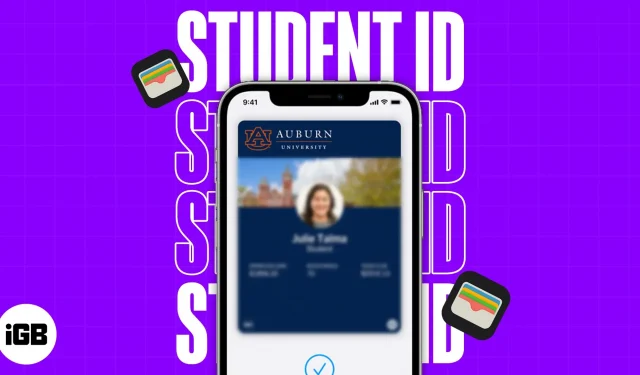
Přístup k věcem na půdě vaší školy je ještě snazší díky zahrnutí vašeho studentského ID do vaší Apple Wallet. Nyní můžete používat svůj iPhone nebo Apple Watch pro přístup k oddělením a placení služeb vašeho kampusu.
V tomto článku vám ukážu, jak přidat studentské ID do Apple Wallet, ale předtím se podívejme na některé podmínky pro používání studentského ID do Apple Wallet.
- Požadavky na používání studentského ID v Apple Wallet
- Jak přidat ID studenta do aplikace Wallet na iPhone
- Jak zapnout nebo vypnout expresní režim
- Jak odebrat ID studenta z iPhone
Požadavky na používání studentského ID v Apple Wallet
- Vaše škola musí vybrat program a mít nastavení kompatibilní s Apple Wallet.
- Musíte mít iPhone 6 nebo novější nebo Apple Watch.
- Účet iCloud na vašem zařízení musí být aktivní.
- Vaše studentské ID musí být propojeno s vaší Apple Wallet pomocí vaší školní aplikace.
- Musíte mít nejnovější školní aplikaci z App Store.
Poznámka. Zde je seznam škol, které se účastní kampaně Apple Wallet Student ID.
Jak přidat ID studenta do aplikace Wallet na iPhone
- Spusťte obchod s aplikacemi.
- Stáhněte si aplikaci pro správu studentského účtu pro vaši školu.
- Přihlaste se pomocí školního ID a hesla.
- Klikněte na Přidat do Apple Wallet.
- Dokončete proces podle pokynů na obrazovce.
Kde můžete použít svůj digitální studentský průkaz?
- Ke vstupu do budov a určených míst v kampusu.
- Pro transakce v kampusu, jako je školní knihkupectví nebo jídelna.
- Jako platba za dopravní služby kampusu, jako jsou autobusy nebo kyvadlová doprava.
Poznámka. Výše uvedené se mohou lišit v závislosti na institucích nebo organizacích, které je používají.
Nyní, když víte, kde můžete použít své digitální studentské ID, pojďme se podívat na to, jak zkontrolovat zůstatek na účtu a dobít studentské ID Apple Wallet.
Prohlédněte si zůstatek na účtu nebo dobijte svou studentskou kartu
- Chcete-li zkontrolovat zůstatek na účtu, musíte otevřít aplikaci Peněženka → klepněte na své studentské ID.
- Nyní bude váš zůstatek zobrazen na přední straně vaší virtuální karty.
- Kromě toho můžete vybrat ikonu tří teček pro další informace.
Kromě toho můžete také rychle přidat další peníze do peněženky pomocí aplikace nebo webu pro správu účtu vaší školy. K tomu můžete využít i samoobslužná zařízení vaší školy.
Jak zapnout nebo vypnout expresní režim
Expresní režim je v Apple Wallet ve výchozím nastavení povolen. Pokud však dáváte přednost tradičním metodám, můžete je rychle deaktivovat podle následujících pokynů:
- Spusťte aplikaci Peněženka.
- Vyberte si studentský průkaz.
- Klepněte na ikonu tří teček.
- Vypněte expresní režim.
Vzhledem k tomu, že jste zakázali expresní režim, každý nákup provedený pomocí studentského ID bude nyní vyžadovat ověření pomocí Face ID, Touch ID nebo přístupového kódu.
Poznámka. Express Mode není k dispozici pro iPhone 6 a 6Plus.
Jak odebrat ID studenta z iPhone
- Přejděte na iPhone do aplikace Peněženka.
- Vyberte si studentský průkaz.
- Klepněte na ikonu se třemi tečkami → Smazat tuto kartu.
- Potvrďte kliknutím na Odebrat tuto kartu.
Smazat z aplikace Nastavení iPhone
Pokud je pro vás aplikace Peněženka příliš obtížná, můžete své studentské ID vymazat prostřednictvím aplikace Nastavení na iPhonu. Chcete-li to provést, postupujte podle následujících pokynů:
- Přejděte na svém iPhone do aplikace Nastavení.
- Přejděte dolů → vyberte Peněženka.
- Vyberte si studentský průkaz.
- Klikněte na „Odebrat kartu“ → potvrďte výběrem „Odebrat kartu“.
Odebrat ID studenta z Apple Watch
- Stiskněte korunku Digital Crown.
- Klikněte na „Nastavení“.
- Přejděte dolů a vyberte Peněženka a Apple Pay.
- Vyberte si studentský průkaz.
- Vyberte Odstranit kartu → klikněte na Odstranit kartu.
Smazat z aplikace Watch na iPhonu
- Spusťte na svém iPhonu aplikaci Watch.
- Přejděte dolů a vyberte Peněženka.
- Vyberte si studentský průkaz.
- Vyberte ‚Odebrat kartu‘ → potvrďte stisknutím ‚Odebrat kartu‘.
FAQ
Ano, své studentské ID propojené s Apple Wallet můžete použít k dalším úsporám a výhodám. To však zcela závisí na účasti vaší školy v programu Express Mode.
Ano, do Apple Wallet můžete přidat více studentských ID.
Použití aplikace Peněženka ke sledování vašich objednávek je velmi snadné. V našem článku se dozvíte, jak sledovat objednávky pomocí aplikace Peněženka.
Co dělat, když vašemu iPhonu dojde baterie?
Propojení studentského ID s Apple Wallet se může opravdu hodit, pokud jej používáte prostřednictvím Apple Watch. Nezapomeňte však, že to bude fungovat pouze v případě, že jste přihlášeni do Apple Wallet pomocí svého studentského ID pro iPhone. Doufám, že všechny otázky týkající se zahrnutí vašeho studentského ID do Apple Wallet byly vyjasněny.
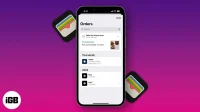
Napsat komentář